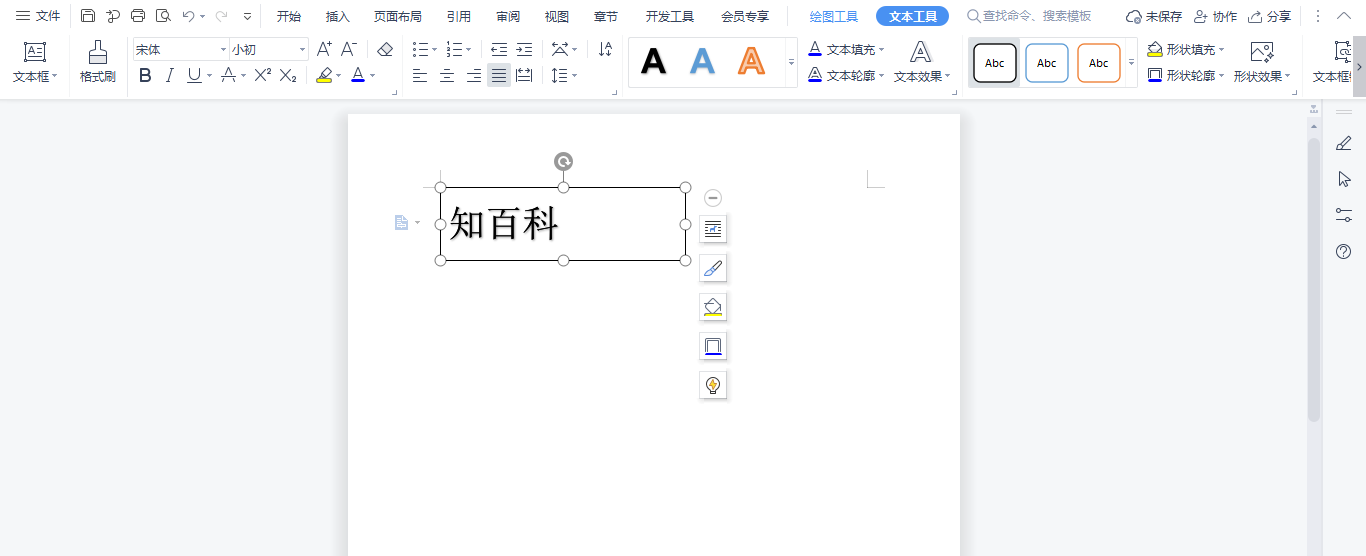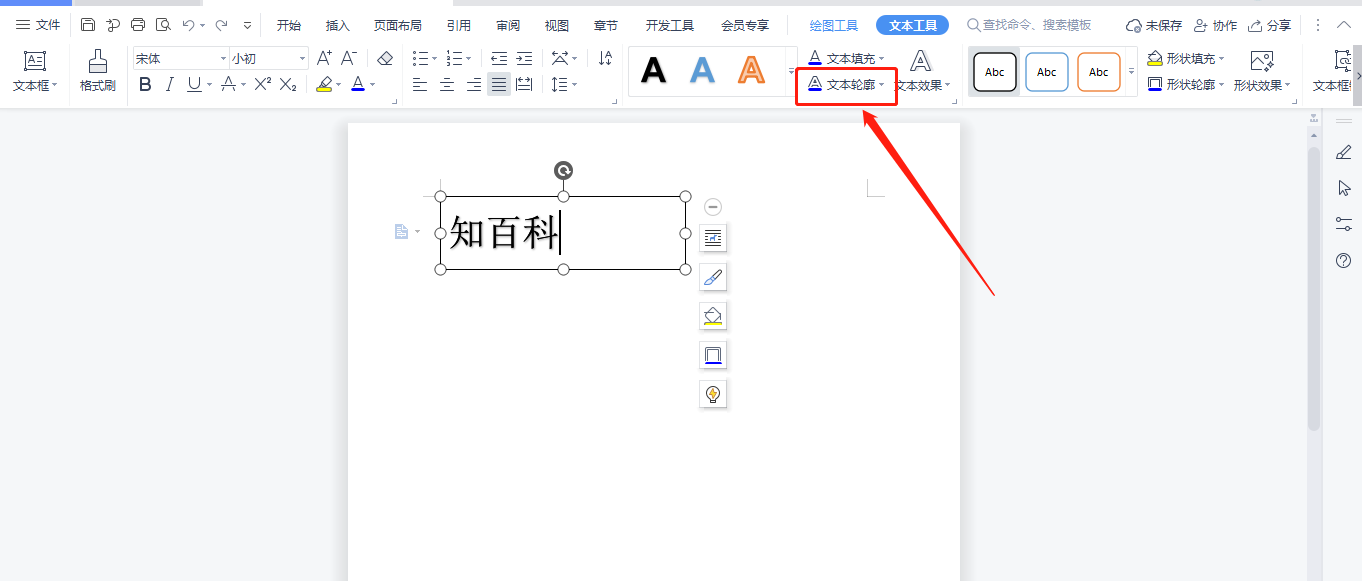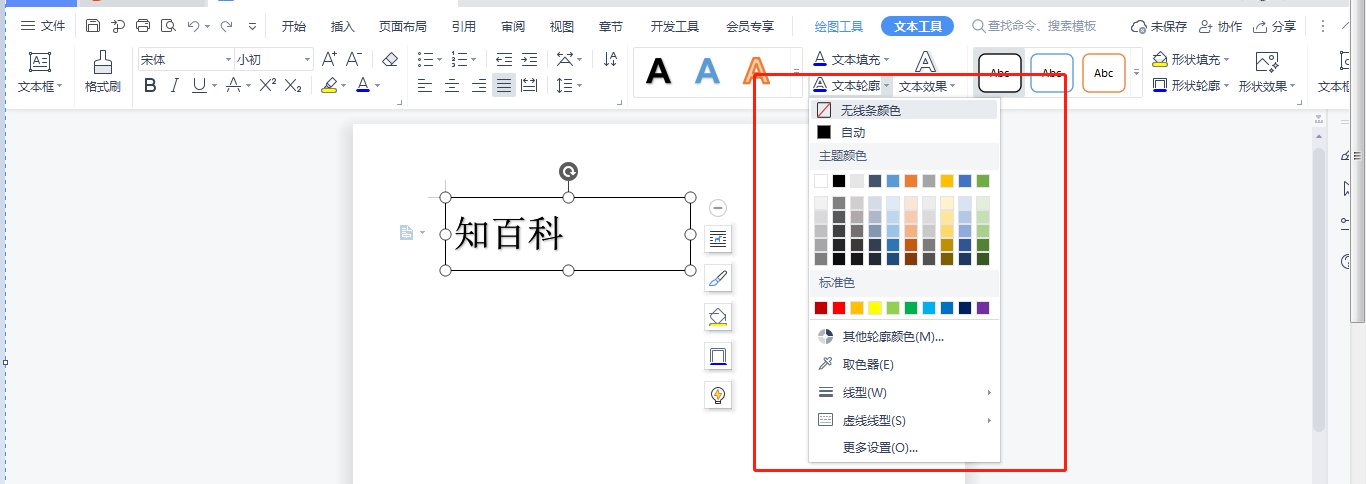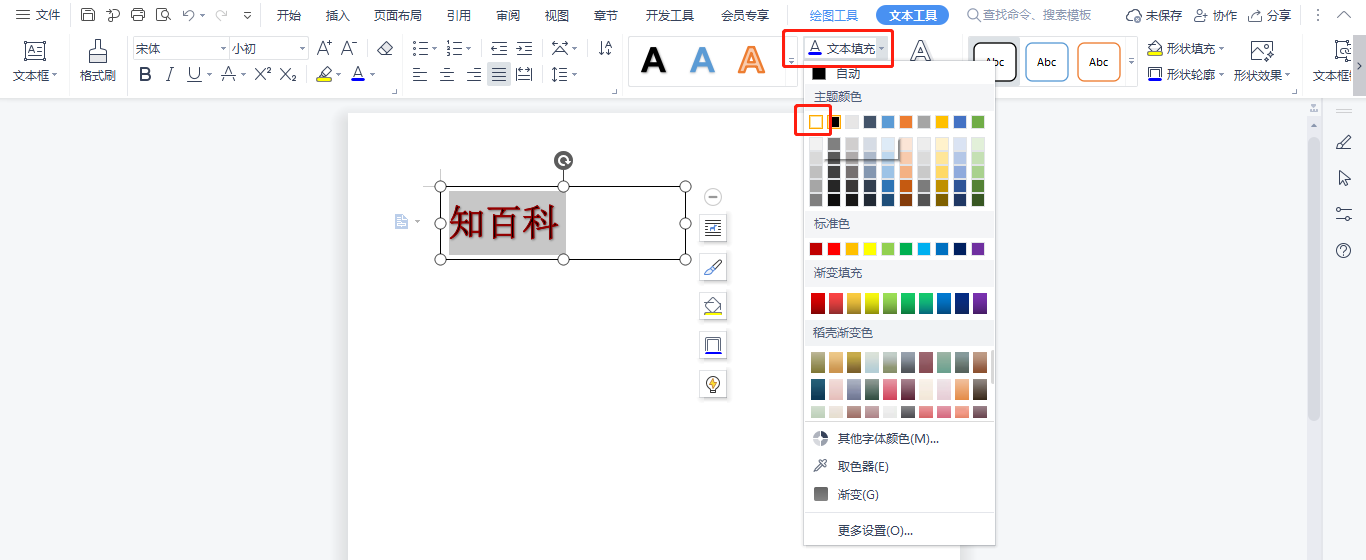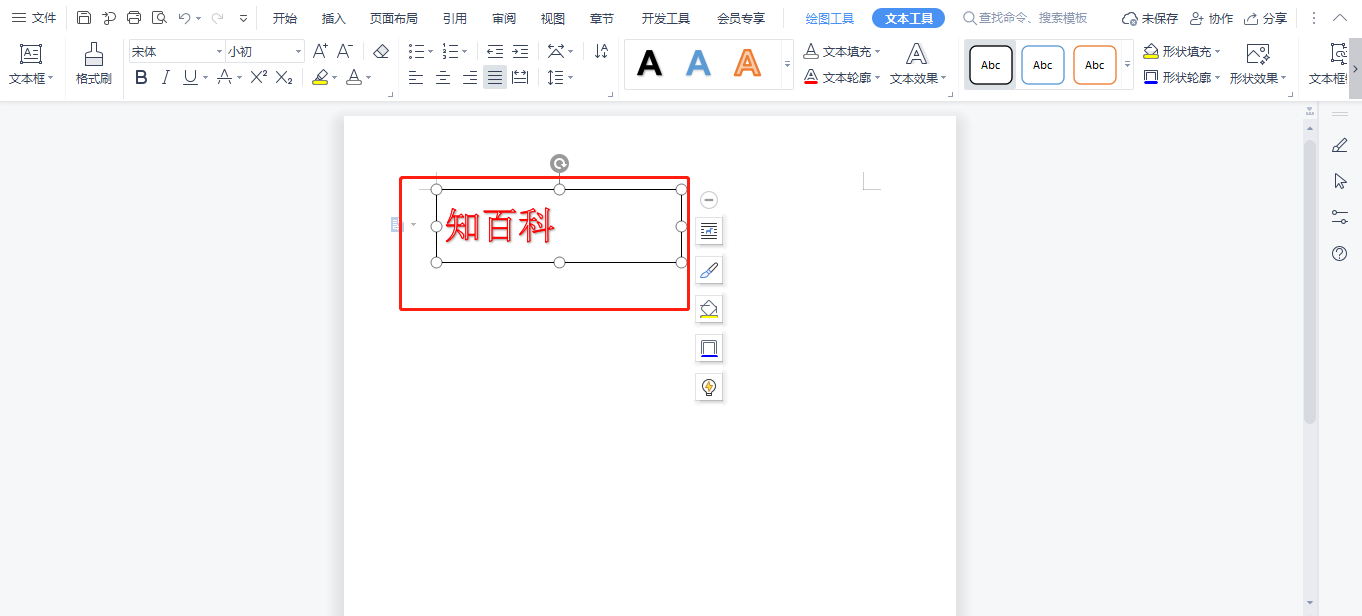当前位置:
全百科 >
办公技巧 >
Word问答 > Word中如何设置文本轮廓
Word中如何设置文本轮廓
1、新建一个Word文档,我们这个文档中插入一个文本框并输入文本内容。2、然后选中文本内容,点击上方菜单栏的【文本工具】,选择【文本轮廓】。3、在这里,我们可以选择设置文件轮廓的线条颜色、线条线型。4、设置好后,再选中文本内容,点击“文本填充”,将文本填充为白色。5、这样Word中的文本轮廓就设置完成了。
本视频由Lenovo E580、Windows 10、WPS Office 13.0.503.101录制
品牌型号:Lenovo E580
系统:Windows 10
软件版本:WPS Office 13.0.503.101
Word中具有“文本轮廓”功能,这个功能可以帮助我们自定义设置文本框内文本的颜色、线条样式等。下面分享下这个功能的具体操作。
方法和步骤
1、新建一个Word文档,我们这个文档中插入一个文本框并输入文本内容。
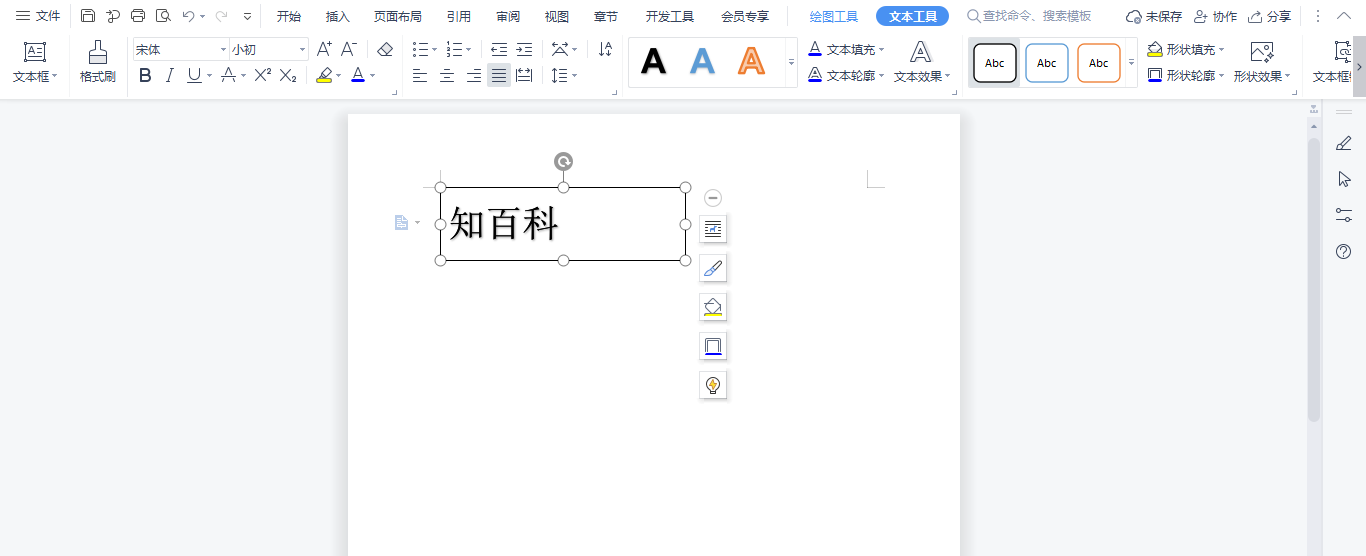
2、然后选中文本内容,点击上方菜单栏的【文本工具】,选择【文本轮廓】。
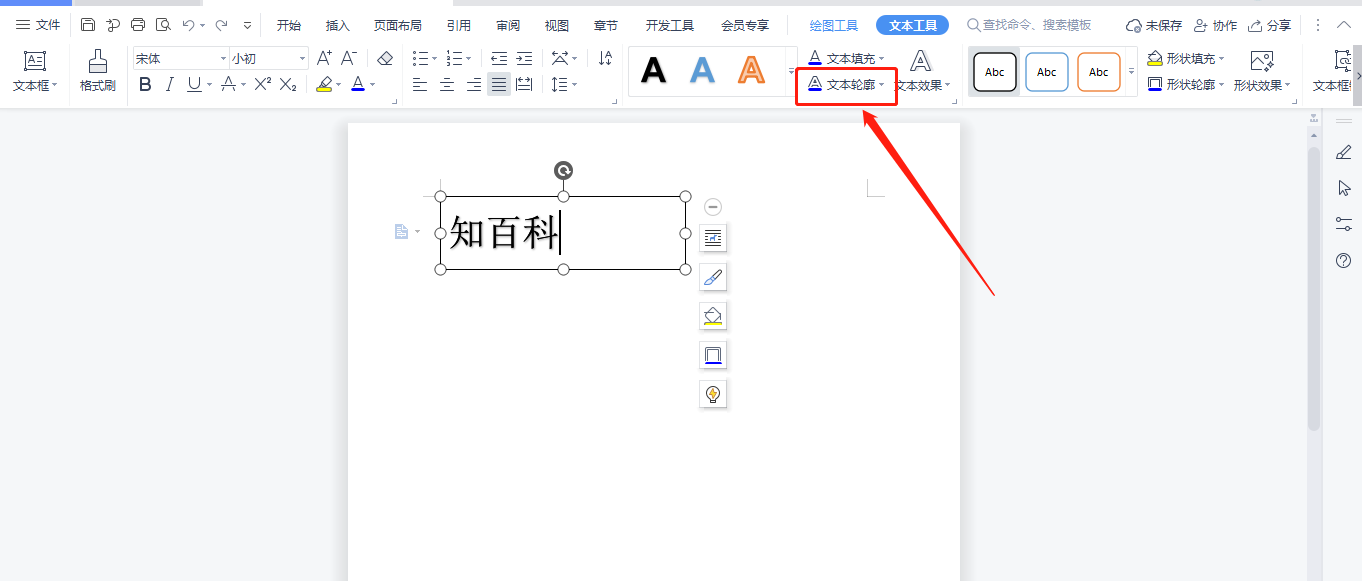
3、在这里,我们可以选择设置文件轮廓的线条颜色、线条线型。
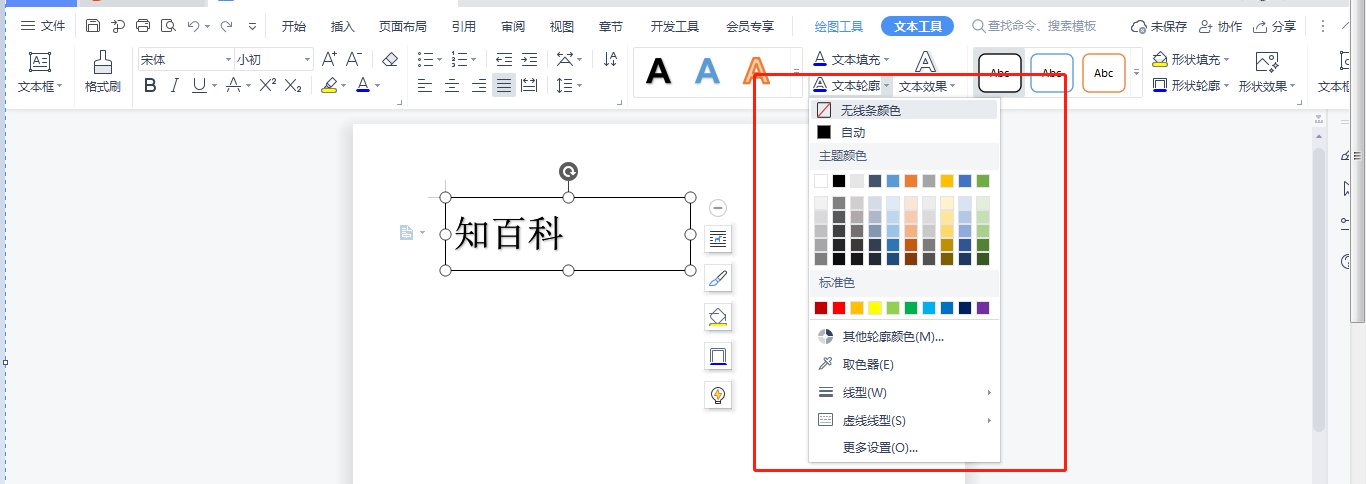
4、设置好后,再选中文本内容,点击“文本填充”,将文本填充为白色。
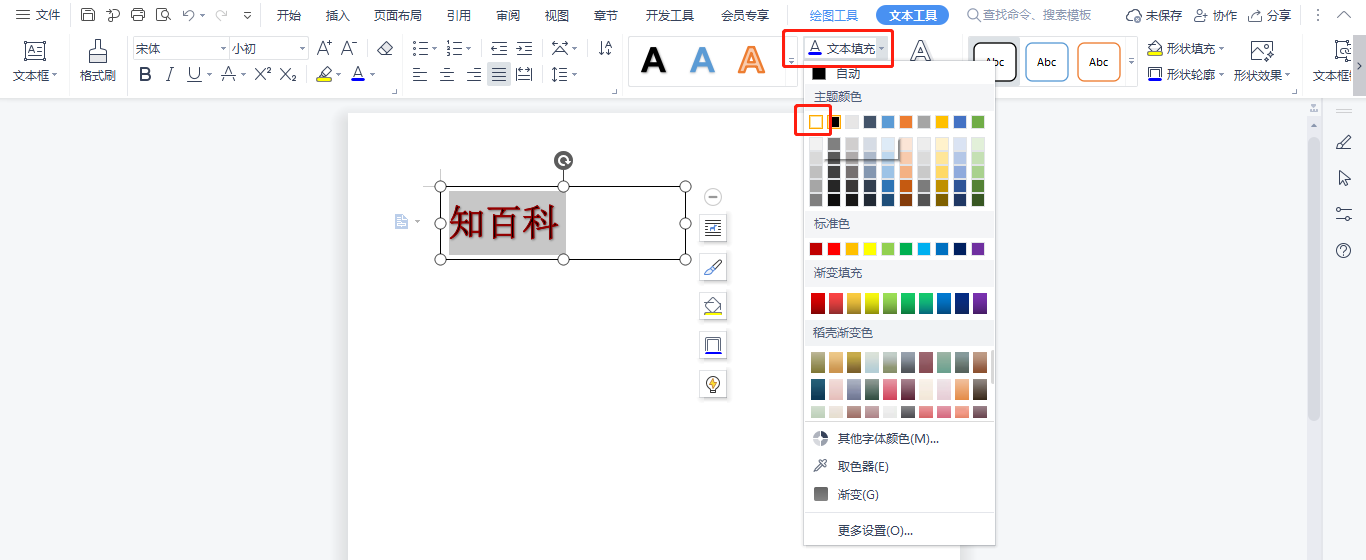
5、这样Word中的文本轮廓就设置完成了。
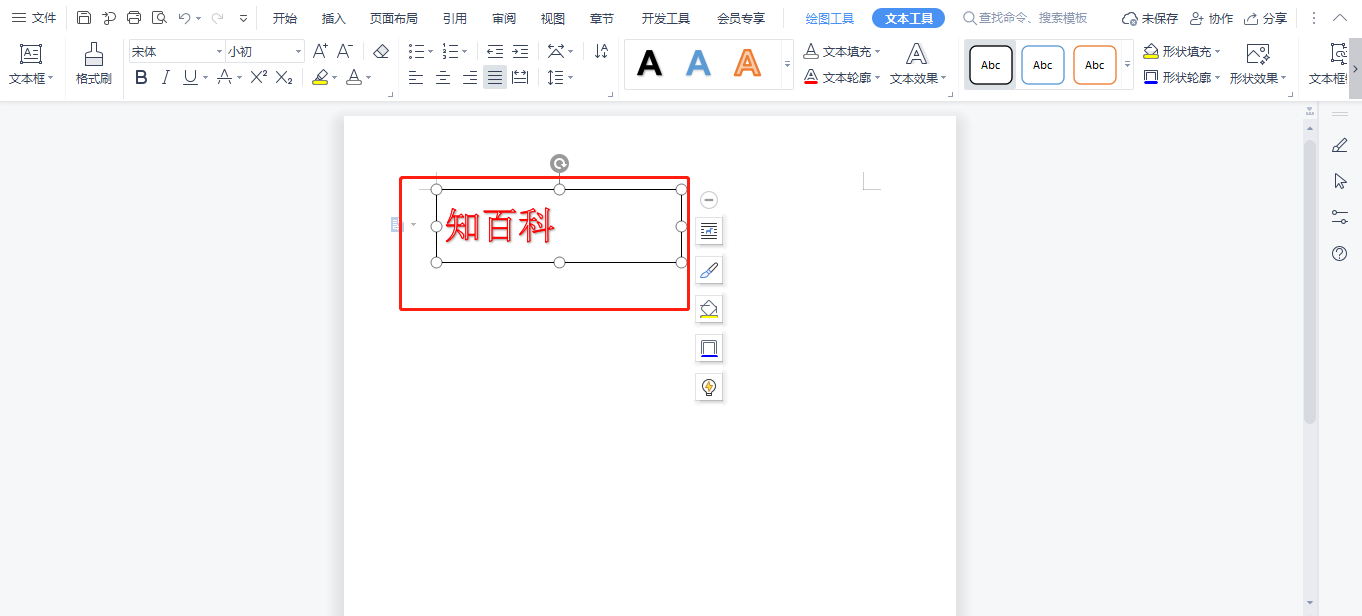
阅读全文